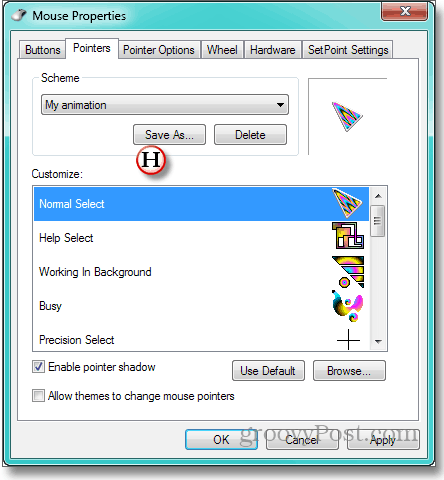Kako zamijeniti dosadne i povučene pokazivače za Windows
Microsoft / / March 19, 2020
Nema puta dok sjedite u svojoj ozbiljnoj stolici Herman Miller i buljite u ozbiljnu proračunsku tablicu za vrlo ozbiljan proračun kad pogledate okolo da pronađemo sve ostale u uredu u moru ozbiljnih kabina - zar nema takvih slučajeva kada biste to željeli učiniti nešto uN-ozbiljan? Kao slikanje grafitima sprejom na računalu ili stavljanje jastučića na sve stolice u sobi?
Ali ne. Zbog toga biste dobili otkaz. A postoji način - nerazorni, neuničajan način korištenja vlastitog računala - zauzeti stav za individualnost, nešto što izjavljuje da jesam ne jednostavno korporativni fluk!
Da je nešto animirani kursor. Nije nekoliko animiranih pokazivača koje Microsoft pokopava u sustavu Windows. Ali neki divlji, strastveni kursori poput mi vam kažemo kako se možete naći Animirani kursori pružaju olakšanje napornim očima. Provjerite taj savjet i web mjesto koje preporučamo za najslađe kursore, Anicursor.
Odaberite pakete koji izgledaju kao izraz internog nekorporacijskog avanturista koji se nalazi u vama. Pojednostavit će stvari ako spremite pokazivač u istu mapu u kojoj Windows zadržava svoje, crteće pokazivače. Za normalnu instalaciju sustava Windows to su C: \ windows \ cursors. I još će vam olakšati stvari ako zapišete imena kursori koje predviđate za normalan pokazivač, čašu sata, zauzeto itd. Objasnit ću vam za trenutak.
Zatim glavu na leđa ovdje kako biste saznali kako svoju osobnu divljinu zamijeniti vlastitim Windows kursorima, počevši sada:
- Da biste otvorili dijaloški okvir u kojem Windows rukuje pokazivačima i kliknite Start, Control Panel i Mouse.
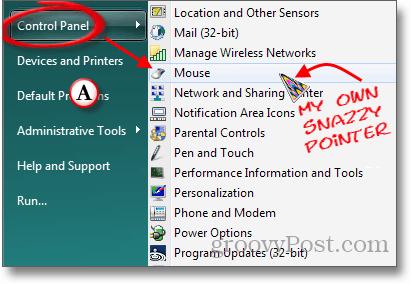
B - U okviru Svojstva miša koji se otvorio kliknite karticu Pokazi. Otvara se okvir u kojem je u odjeljku Shema prikazano ime trenutne zbirke pokazivača „(None)“ u ovom slučaju. Klikom na donji trokut na desnom kraju mjesta naziva sheme stvara se padajući popis ostalih dostupnih shema.
C - Veliki okvir Prilagodi prikazuje vam koji su kursori dodijeljeni različitim Windows funkcijama. Označite po jedan pointer koji želite promijeniti.
D - Kliknite gumb Pregledaj.
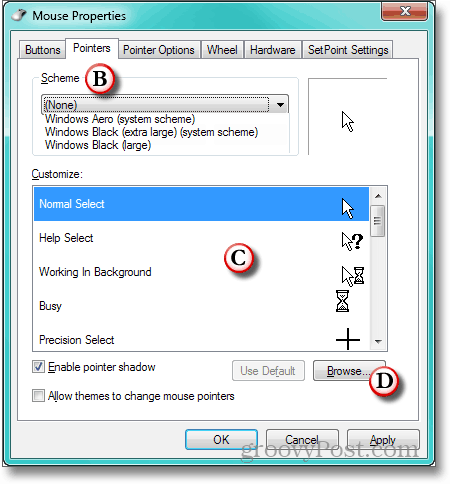
E - Windows otvara dijaloški okvir Browse u mapi u kojoj se čuvaju pokazivači (i gdje ste prije nekoliko minuta stavili preuzete pokazivače). Kliknite naslov stupca Vrsta. Ova vrsta liste datoteka kursora sortira po nazivu njegovog proširenja. Budući da je ekstenzija za animirane kursore .ani, to sve animirane pokazivače dovodi na vrh popisa.
F - Nažalost, Windows vam na popisu stranica ne prikazuje kako animirani kursori izgledaju. Zbog toga sam predložio da napišete imena pokazivača koje želite koristiti. Odaberite onaj koji želite za pokazivač koji ste istaknuli u koraku C.
G - Provjerite prozor Pretpregled koji u donjem lijevom dijelu prikazuje vaš izbor i njegovu animaciju. Provjerite je li pokazivač onaj koji želite. Ako jeste, kliknite Otvori.
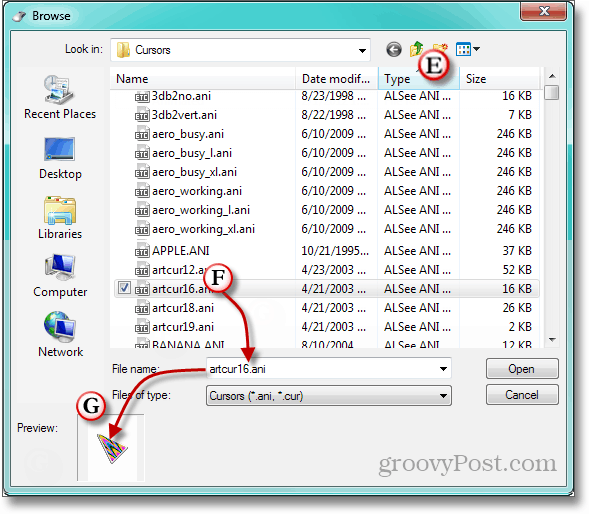
H- Animirani kursor koji ste odabrali bit će prikazan u okviru Prilagodi za označenu funkciju. Nastavite s pokazivačima za preostale funkcije dok ne pretvorite ono što je bilo malo mrlje od korova u živopisni vrt s bojama koje lebde u digitalnom povjetarcu. Ne zaboravite imenovati svoju kolekciju tako da to ne morate činiti iznova.